
Технологии обработки и создания изображений не стоят на месте. Сегодня почти каждый смартфон умеет снимать фотографии с высочайшим разрешением, комбинировать несколько снимков в один и применять сложную постобработку. В итоге мы видим результат, вполне сравнимый с картинкой, снятой на профессиональную камеру.
Чтобы эти процессы были менее трудоемкими для смартфонов и более удобными для пользователей, были придуманы два формата — HEIF и HEIC. Чем они отличаются, зачем нужны и как открыть файл HEIC на компьютере — рассказываем в этой статье.
Содержание
Чем открыть HEIC файл
Чтобы ответить на этот вопрос, для начала нужно разобраться с этим форматом. И важно не путать HEIC и HEIF — они хоть и похожи по названию, но между ними есть отличия.
Что такое HEIF и HEIC?
Формат HEIF появился в 2015 году благодаря группе экспертов MPEG — она же ответственна за создание стандартов mp3 или mp4 для аудио и видео. Этот формат, по задумке создателей, должен стать более качественной альтернативой JPEG, а со временем — его полноценной заменой. В формате JPEG создается и сохраняется большая часть изображений, но по мере развития технологий, в том числе мобильной фотосъемки, его возможностей стало недостаточно.
Проблема в том, что JPEG использует грубую компрессию, сохраняет мало информации о свете и тени, теряя детали в полутонах, хуже подходит для съемки с расширенным динамическим диапазоном и имеет только 8-битную глубину цвета, тогда как современные камеры, в том числе мобильные, уже умеют снимать 10-битные и 16-битные изображения в формате RAW. Такие изображения намного лучше поддаются обработке и сохраняют гораздо больше деталей и информации о цвете.
Формат HEIC — то же самое, что и HEIF, но используется компанией Apple в качестве собственного аналога. Он появился в устройствах компании в 2017 году и с той поры остается стандартным форматом изображений для всех фотографий, снятых на iPhone. Главная разница между HEIF и HEIC состоит в том, что HEIF — это формат одного конкретного изображения, одного файла, а HEIC может содержать в себе несколько HEIF-изображений, аудио или видео.
Зачем нужен файл HEIC
Появление HEIC, как и HEIF, потребовалось для того, чтобы современные устройства смогли эффективнее работать с более сложными алгоритмами. Эти форматы предполагают сохранение столь же высокого качества изображения при меньшем весе получаемого файла — это позволяет сохранять больше снимков в памяти телефона. Например, снимок, сделанный камерой iPhone в формате JPG, в среднем весит около 2 МБ, тогда как в формате HEIC он весит 1,3 МБ.
При этом каждая фотография в формате HEIC может нести в себе гораздо больше информации, чем обычный файл JPG (примерно в два раза). Это касается не только данных о глубине цвета или о самых светлых и самых темных участках кадра, но и данные о глубине резкости.
Преимущества формата HEIC перед jpeg
У формата HEIC есть ряд преимуществ. Так, помимо меньшего веса файла при том же качестве, он предлагает сохранение в одном файле нескольких изображений (что необходимо, например, для создания живых фотографий), поддержку прозрачности как у PNG, 16-битную цветность вместо 8-битной, а также возможность сохранения информации о глубине и объеме изображения. Кроме того, формат HEIC хранит в себе историю изменений файла, позволяя в любой момент вернуть его к исходному виду после неудачной обработки или обрезки.
Недостатки формата HEIC
Главный недостаток формата — его ограниченная поддержка или полное отсутствие поддержки другими устройствами, не входящими в «яблочное» семейство. Речь идет не только о компьютерах на базе операционных систем Windows или Linux, но и о приложениях для обработки снимков. Производители камер тоже не спешат делать HEIC/HEIF своим стандартом — в этом вопросе мобильные камеры в смартфонах оказались сильно впереди. Ведь они предлагают более сложные алгоритмы и возможности обработки снимков.
Однако в последние пару лет ситуация начала исправляться — новые версии операционных систем получили поддержку форматов «из коробки», то есть без необходимости установки дополнительного софта. Все больше приложений также обзаводятся поддержкой новейших форматов. И даже производители камер начали добавлять поддержку HEIF/HEIC в новые устройства.
Как открыть формат HEIC на OC Mac
В macOS поддержка HEIC встроена с 2017 года, так что если вы за последние 5 лет хоть раз обновляли систему, то уже получили поддержку таких файлов.
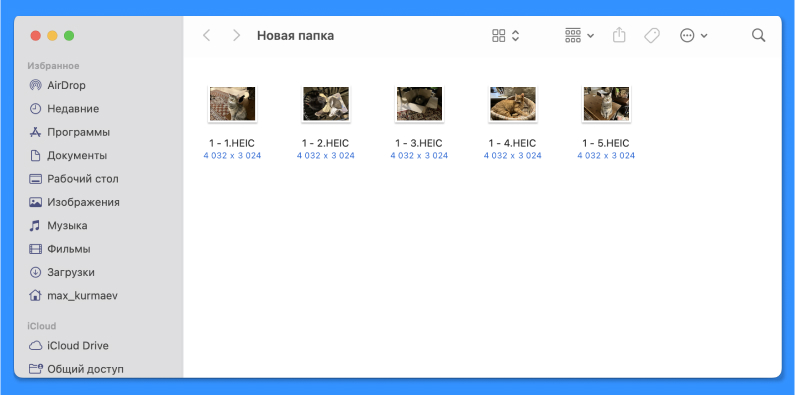
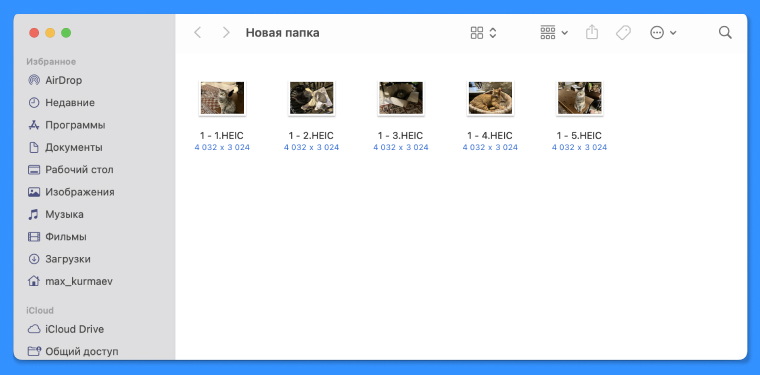
Вы можете открыть этот формат как с помощью функции «превью», нажав «пробел», так и в приложении «Фото». Такая возможность есть и в многочисленных фоторедакторах, обновленных под новые версии систем: например, Photoshop или GIMP.
Как открыть файл HEIC на компьютере с Windows 10/11
Многие пользователи ищут в интернете ответы на вопросы вроде «просмотр HEIC для Windows 10». Но не все знают, что Windows 10 обзавелась ограниченной поддержкой HEIC/HEIF еще в 2018 году. Такая же ограниченная поддержка осталась и в Windows 11. Почему ограниченная? Потому что для полноценной работы с файлами в новых форматах нужно скачать два расширения из Microsoft Store: Microsoft HEIF Image Extensions и HEVC Video Extensions.
Скачав и установив эти пакеты дополнений, вы сможете без проблем просматривать файлы HEIF и HEIC, которые, как уже было написано выше, могут содержать в себе не только фото, но и аудио или видео.
Ранее мы рассказывали:
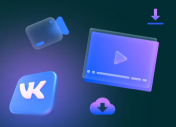
Как скачать видео с ВК: самые надежные и безопасные способы
Как открыть файл HEIC на компьютере с Windows 7/8
Если вы перешли на эту статью после того, как вбили в поисковике фразу «HEIC чем открыть на Windows 7», то сейчас мы ответим на ваш вопрос. В случае с Windows 7 или 8 не обойтись без сторонних приложений: например, программа для просмотра HEIC под названием CopyTrans HEIC. Это позволит вам не только просматривать подобные файлы встроенными средствами, но и вставлять в документы пакета Microsoft Office, а также конвертировать их в формат JPG.
Как конвертировать формат HEIC в JPG
Конвертация HEIC в JPG может потребоваться в нескольких случаях. Например, если приложение или операционная система не поддерживает новый формат и если вы получили его по почте или через мессенджер в формате файла/документа. Конвертация также поможет, если вы захотите отправить совместимое с любыми старыми устройствами изображение другому пользователю.
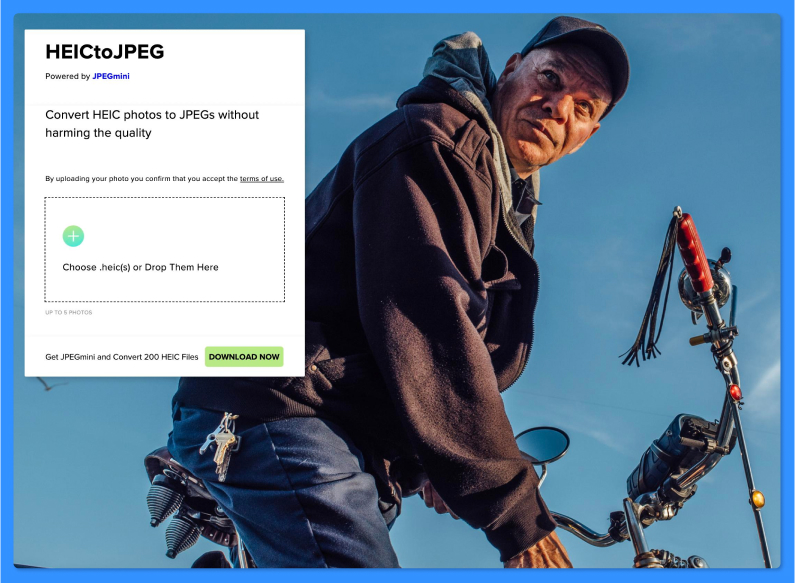
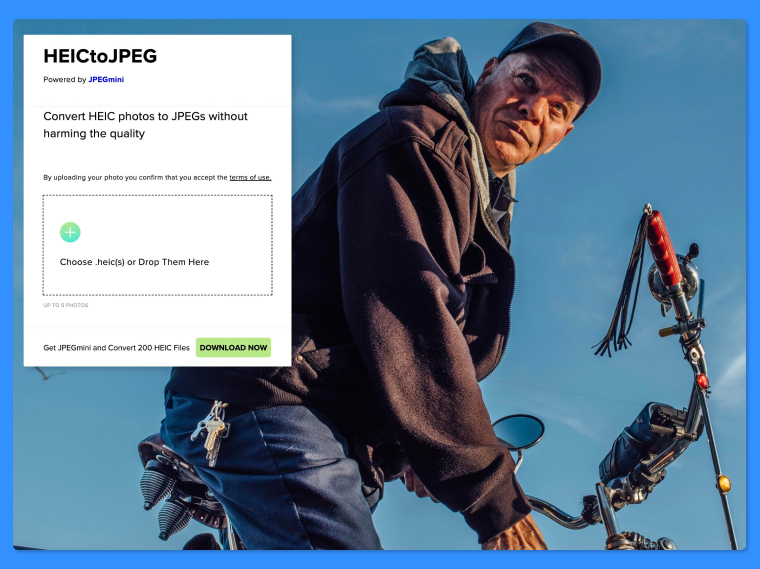
Для этого можно использовать как описанный выше способ через CopyTrans HEIC для Windows или воспользоваться онлайн-конвертацией через многочисленные онлайн-конвертеры, например heictojpg.com. Правда, у него есть ограничение — сервис за раз может сконвертировать только пять снимков. Так что для большой пачки фотографий придется повторять процедуру неоднократно.
В случае с macOS устройствами достаточно открыть изображение через встроенное приложение «Фото» и экспортировать его в формат JPG через меню Файл — Экспорт.
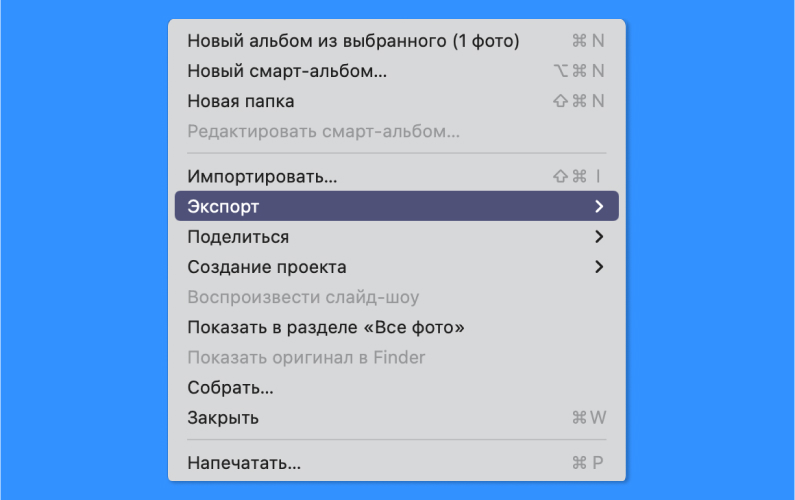
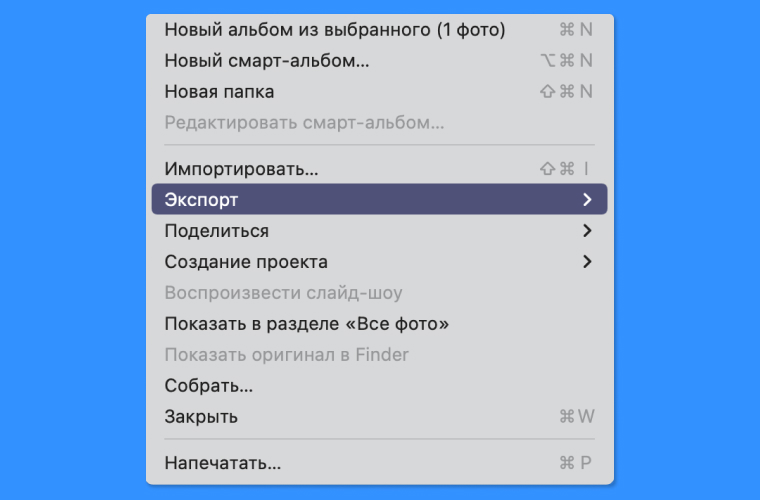
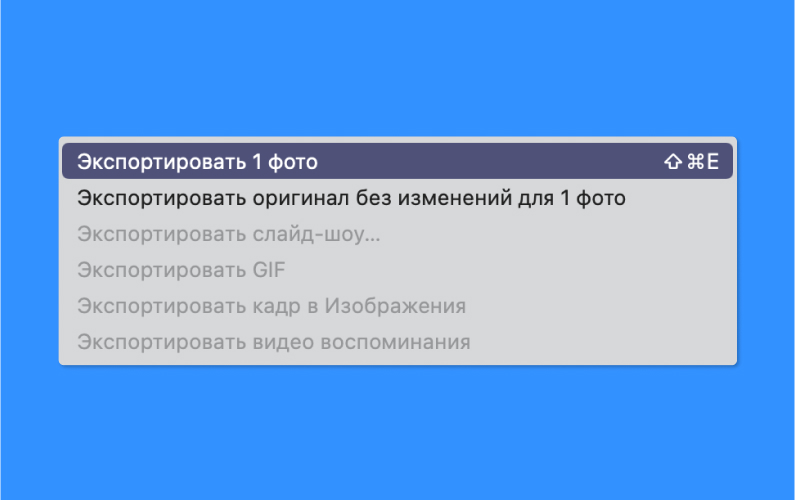
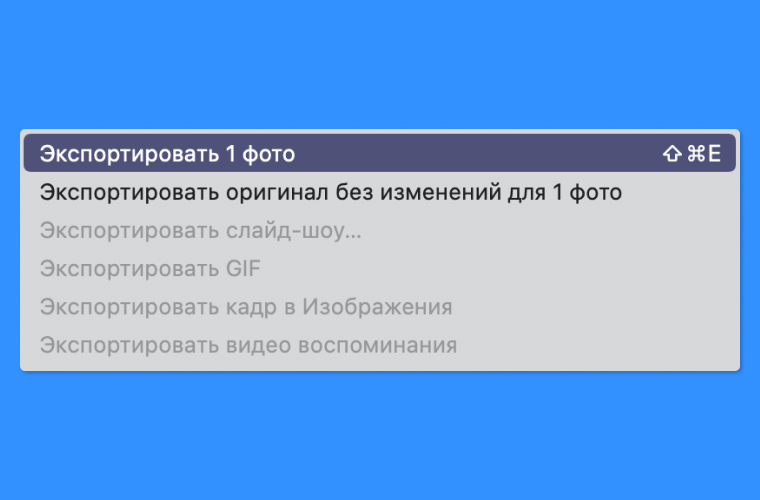
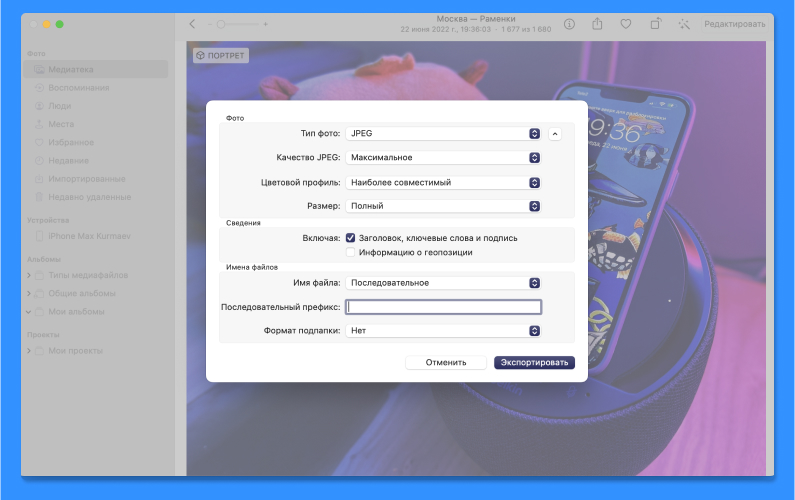
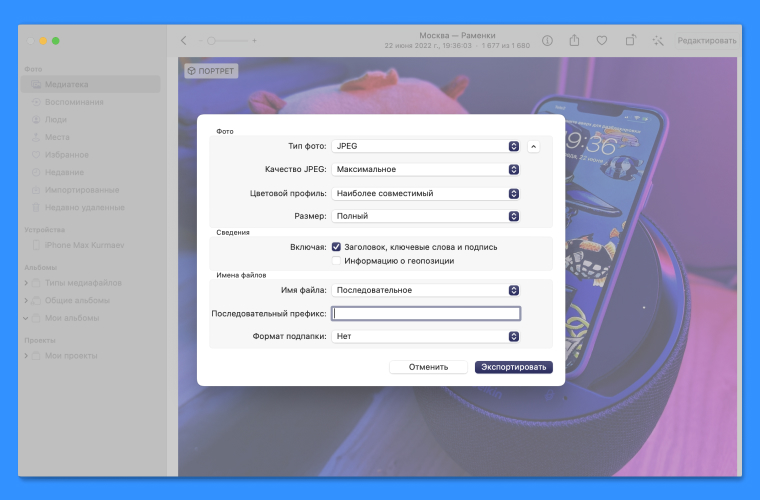
А если нужно сразу сделать так, чтобы iPhone снимал в формате JPG, а не HEIC, то в настройках камеры достаточно включить «Наиболее совместимый».
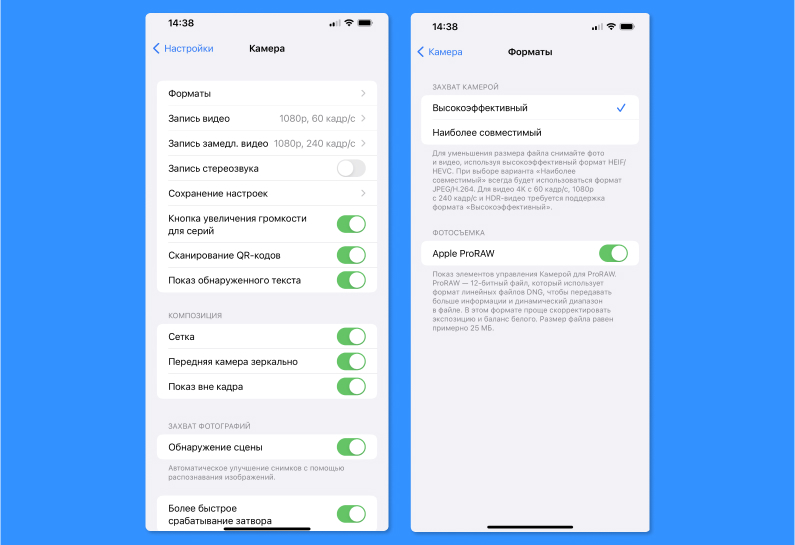
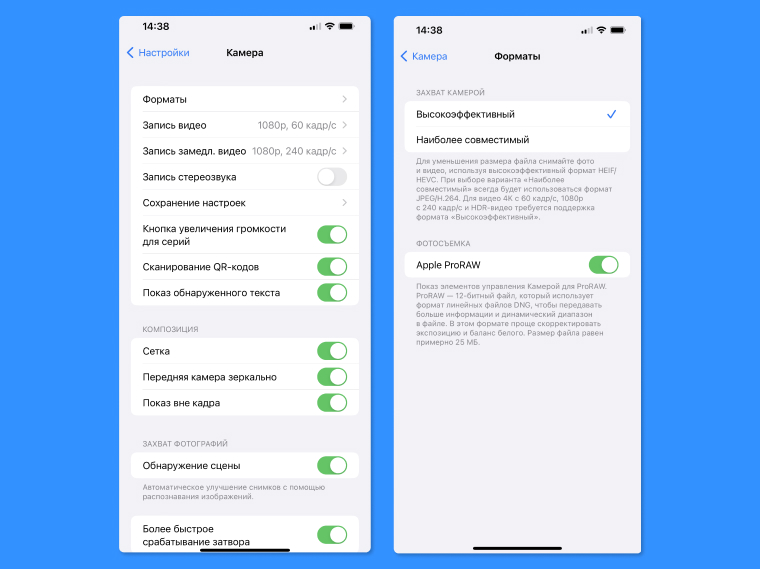
Как открыть расширение HEIC на Андроид
Вам не нужно больше спрашивать «расширение HEIC чем открыть», если у вас Android-смартфон с версией операционной системы 10.0 и выше. Система уже поддерживает новые форматы файлов и позволяет просматривать их стандартными средствами по типу «Галереи изображений», «Google Фото» или «Google Файлы».
Если ваше устройство по каким-то причинам не поддерживает HEIC или не имеет свежей версии ОС, можно воспользоваться приложениями из Google Play (по запросу HEIC to JPG можно найти сразу несколько подобных утилит) или онлайн-конвертацией через тот же heictojpg.com. А самые новые Android-смартфоны умеют не только открывать такие изображения, но и создавать — например, смартфоны серии Galaxy S21 и S22, Xiaomi 12 и многие другие, выпущенные за последние пару лет.
Открытие и конвертация с помощью программ
Выше мы уже отвечали на частый вопрос «HEIC чем открыть на windows». Для компьютеров на седьмой или восьмой «Винде» можно скачать бесплатную программу CopyTrans HEIC. Если же речь идет о Windows 10, вам понадобится скачать и установить расширения из Microsoft Store: Microsoft HEIF Image Extensions и HEVC Video Extensions. При этом пользователям MacOS никакие программы не нужны — «яблочные» ноутбуки поддерживают формат HEIC без установки стороннего софта.
Открытие и конвертация с помощью онлайн-сервисов
Мы уже упомянули один из самых простых (и при этом бесплатных) онлайн-сервисов — heictojpg.com. Загружаете в него фотографии в формате HEIC, а через несколько секунд получаете те же снимки, но уже с расширением jpeg. В интернете можно найти множество других подобных сервисов, если этот по каким-то причинам не понравился. Просто вбейте в любимом поисковике фразу «heic to jpeg конвертер», и выбирайте наиболее удобный для вас онлайн-конвертер.
Ранее мы рассказывали:

Что умеет Telegram? Топ-14 полезных функций и фишек
Хотите стать автором «Эльдоблога»? Тогда присылайте нам свои обзоры и видео техники и получайте до 1000 бонусов на новые покупки!









